Az internetet a Wi-Fi-n terjesztjük az LG TV-ből. A TV -t routerré alakítjuk

- 1406
- 69
- Takács Tamás Csaba
Tartalom
- A Wi-Fi terjesztést a TV-ből állítottuk be
- Csatlakoztuk az eszközt a vezeték nélküli hálózathoz
Helló! Folytatjuk a modern TV -k képességeinek tanulmányozását. És ma azt fogok írni, hogyan lehet az LG TV-jét Wi-Fi útválasztássá változtatni, és más eszközök segítségével elosztani az internetet.

Valószínűleg minden modern LG TV-nek van ilyen lehetősége, amelyek intelligens TV-funkcióval rendelkeznek (és van beépített vagy külső Wi-Fi vevőm). Megmutatom a példát LG 32LN575U. Mit szólnál más gyártókhoz, például a Samsung, a Philips, a Sony, még nem tudom. Hálás leszek, ha megosztja az információkat!
Már egy laptopot útválasztóvá változtattuk, még két szempontból is olvashatjuk:
- https: // f1comp.RU/Internet/Kak-Nastroit-Noutbuk-Na-Razdachu-Wi-Fi-I-Podklyuchit-Mobilnoe-AustroJstvo-Nastrojka-Virtualrouter-plus/
- https: // f1comp.Ru/Internet/Ispolzuem-noutbuk-Kak-tochku-Dostupa-K-Internetu-Wi-Fi-Router-Nastrojka-Podklyucheniia-Kompyuter-Po-Fi
Eljött az idő a TV-hez :), arra kényszerítjük, hogy az internetet a Wi-Fi-n keresztül terjessze!
Néha nagyon kényelmes. Természetesen nem cseréli ki a szokásos útválasztót, amelyet azt javasolom, hogy telepítse. De mégis, ez a funkció nagyon jól működik.
Mi szükséges?
- TV-ben a beépített Wi-Fi modulnak kell lennie (talán a külső nem ellenőrzi).
- És a TV -t hálózati kábel segítségével kell csatlakoztatni az internethez. Arról, hogyan kell ezt megtenni, itt írják a https: // f1comp.RU/Internet/Podklyuchaem-Televizor-K-Internetu-Po-Setevomu-KableU-Ln/.
Elvileg minden logikus. Van egy kábel internet, csatlakoztatja a TV -hez, és elosztja más eszközökhöz.
Mínuszok:
- Egyidejűleg legfeljebb négy eszközt csatlakoztathat (legalább az LG 32LN575U -n).
- A TV csak akkor adja ki a Wi-Fi-t, amikor be van kapcsolva (nos, ez érthető).
A Wi-Fi terjesztést a TV-ből állítottuk be
Lépjen a TV -beállításokra. Ezt meg lehet tenni egy speciális gomb segítségével Beállítások A távirányítón.
Folytatunk a fülre Háló És válassza ki az elemet Wi-Fi hozzáférési pont (Amikor behoz egy kurzort, megjelenik a funkcióval kapcsolatos információk).
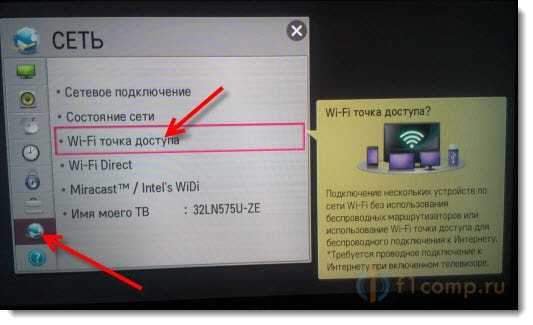
Egy másik ablak jelenik meg. Ismét mutassa meg a kurzort a Wi-Fi pont pontjára, és kattintson a gombra jobbra, vagy balra. Hogy az állapot az TOVÁBB. (A bekapcsoláskor a menüm néhány másodpercig került).
Valójában minden, a TV már terjeszti az internetet a Wi-Fi-n keresztül. De még mindig szükségünk van egy jelszóra a hálózathoz való csatlakozáshoz. A jelszót ugyanabban az ablakban jelzik, szemben Védőkulcs.
Megváltoztathatja, csak kattintson a gombra változás És jelölje meg az újat.
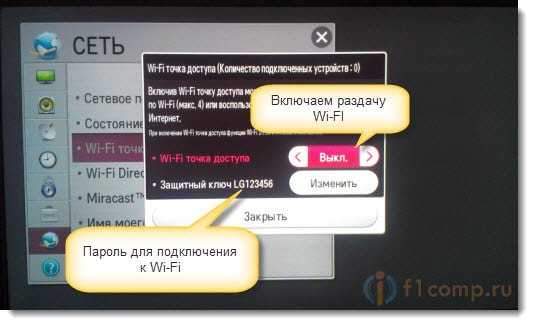
Ez az ablak bezárható, és a szükséges eszközök csatlakoztathatók az internethez. A TV nemcsak intelligens TV módban, hanem TV-csatornák nézésekor is elosztja a Wi-Fi-t. Ezenkívül közvetlenül a kikapcsolás/bekapcsolás után a hálózat automatikusan elindul, amíg a funkciót kikapcsolja "A Wi-Fi Access Point" A beállításokban.
Csatlakoztuk az eszközt a vezeték nélküli hálózathoz
Bármely eszközt csatlakoztathat a vezeték nélküli hálózathoz TV -vel: telefonok, táblagépek, laptopok stb. D.
Maga a folyamat nem különbözik a szokásos hálózathoz való csatlakozástól, amelyet az útválasztó hoz létre. Például az Androidon működő eszközök csatlakoztatásáról itt olvashat.
Megmutatom a telefon HTC csatlakoztatásának példájával.
Egyszerűen, a telefonon bekapcsoljuk a Wi-Fi-t, és válasszuk ki a hálózatunkat. Azonnal felismeri őt, ott lesz a téved neve.
Kattintson rá, írja be a jelszót (amelyet láthattunk a TV -néli hozzáférési pont elindításakor), és kattintson Dugni.
Figyelem! Ha a jelszóban nagy betűk vannak, akkor azokat nagyban be kell írni.
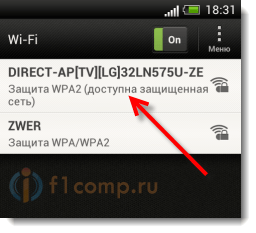
Ennyi, használhatja az internetet.
Most újra bemehet a TV -beállításokba, és megnyithatja a hozzáférési pont beállításait. Ez azt jelzi, hogy egy eszköz csatlakoztatva van (vagy mennyit csatlakoztatott ott).
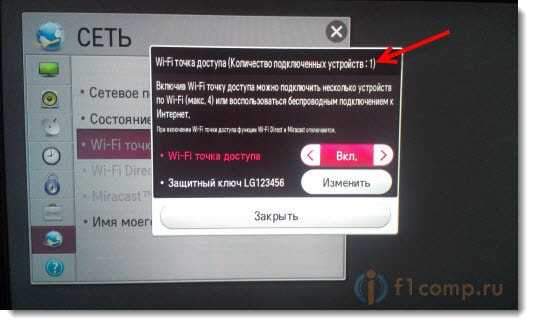
A kapcsolat stabilan működik. A jel jó. A sebesség szintén nagyon jó. Igaz, egynél több eszközt nem csatlakoztattam.
Ez az egész utasítás! Remélem, sikerült. Legjobbakat kívánom!
- « Fotókat és videókat nézünk a tévében közvetlenül a telefonról (táblagép). DLNA -t állítottunk be a TV és az okostelefon között
- Közvetlenül telefonnal (táblagép) csatlakoztatunk egy TV-t, a Wi-Fi Direct technológiát használva »

